エクセル(EXCEL)でオリジナルカレンダー(縦型)を作ってみましょう。
年月日・曜日・六曜を手入力するのは大変です。そこで、関数を使って計算させることで自動入力ができ、作成時間を大幅に短縮できます。
いままで関数を使ったことがない初心者の方でも、手順通りに進めることで、関数で計算できるエクセルカレンダーを作成できます。
手帳やスケジュール帳のリフレとして、使いやすいフォーマットで作成することで利便性が高まり、さらに活用できるカレンダーになります。
レイアウトを作成する
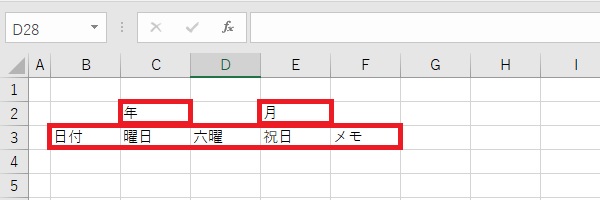
- 年月は別で表示できるように入力します。
- 日付を縦に表示するカレンダーを作成するため、日付・曜日・六曜・祝日・メモを横に入力します。
- シートの名前を「sheet1」から「カレンダー」に変更します。
※必要な項目を入力して下さい。
日付を自動入力する
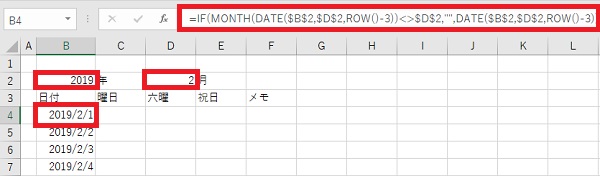
- 年月を入力します。
- 日付の1日目のセルに「=IF(MONTH(DATE($B$2,$D$2,ROW()-3))<>$D$2,"",DATE($B$2,$D$2,ROW()-3))」と入力します。
- セルB4をコピーして、31日目のセルB5からB34までを範囲指定して貼り付けます。
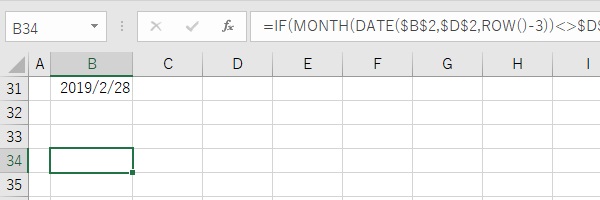
- この関数を使うことで、翌月の日付を非表示にすることができます。
- オリンピックがある「うるう年」は、2月が29日までありますが対応しています。
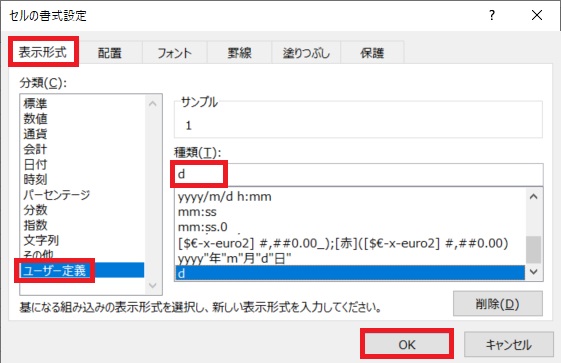
- 日付のセルB4からB34までを範囲指定します。
- 範囲指定したセルの上で右クリックして「セルの書式設定」を開きます。
- 「表示形式」タブ ⇒ ユーザー定義 ⇒ 種類に「d」を入力 ⇒ 「OK」をクリックします。
※種類に入力した「d」はDAYを現し、日のみを表示できます。
曜日を入力する
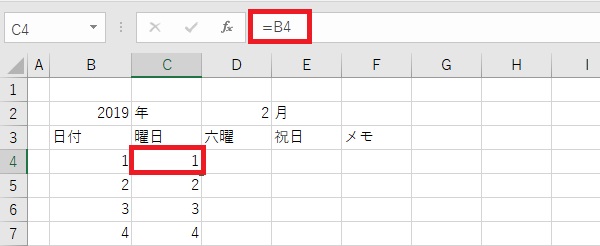
- セルC1に「=B4」と入力します。
- セルC1をコピーして、セルC5からC34まで貼り付けます。
- すると、日付が曜日欄に表示されます。
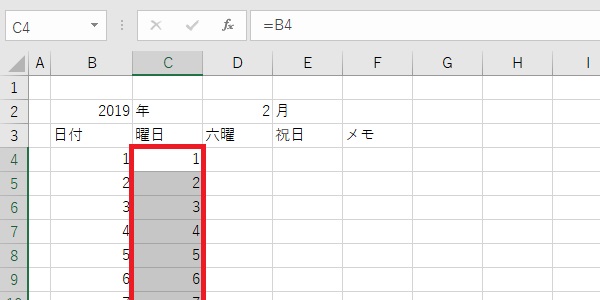
- セルC4からC34までを範囲指定します。
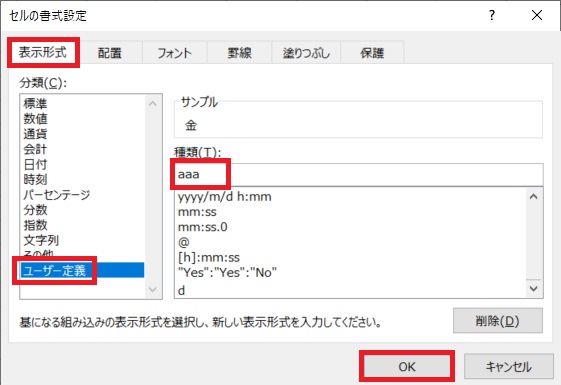
- 範囲指定したセルの上で右クリックして「セルの書式設定」を開きます。
- 「表示形式」タブ ⇒ ユーザー定義 ⇒ 種類に「aaa」を入力 ⇒ 「OK」をクリックします。
曜日の表示形式
aaa:日
aaaa:日曜日
ddd:Sun
dddd:Sunday
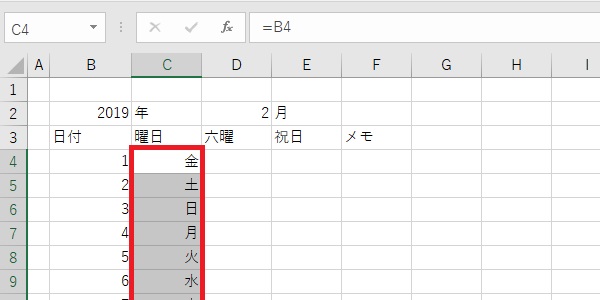
- 曜日欄に反映された数字が曜日に変換され表示されます。
六曜を入力する
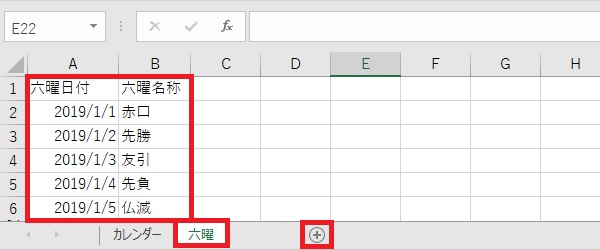
- エクセル下部の「+」をクリックしてシートを追加します。
- シート名を「六曜」に修正します。
- A列に六曜日付、B列に六曜名称を入力します。
六曜リスト
六曜は関数を使って計算することもできますが面倒なので、2030年までの六曜リストを作成しました。六曜を入力したい方は、こちらのエクセルをダウンロードしてお使い下さい。
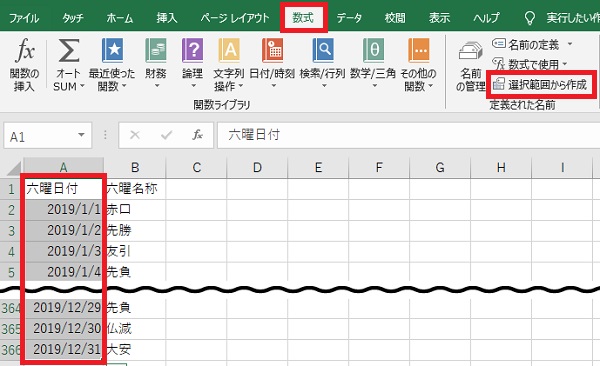
- 六曜シートをクリックして表示します。
- A列の六曜日付を範囲指定します。
- 「数字」タブをクリックします。
- 「選択範囲から作成」をクリックします。
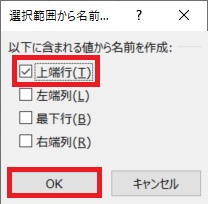
- 「選択範囲から名前…」が表示されます。
- 上端行にチェックを入れて「OK」をクリックします。
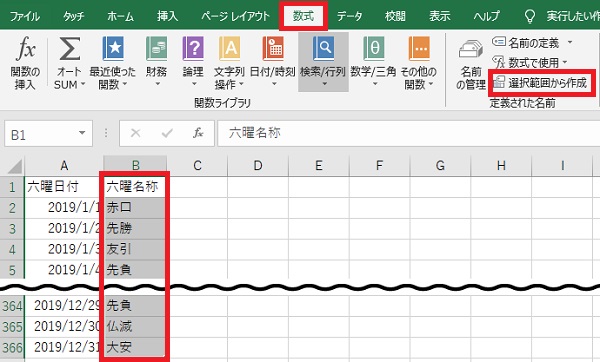
- B列の六曜名称を範囲指定します。
- 「数字」タブをクリックします。
- 「選択範囲から作成」をクリックします。
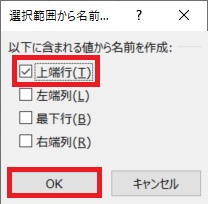
- 「選択範囲から名前…」が表示されます。
- 上端行にチェックを入れて「OK」をクリックします。
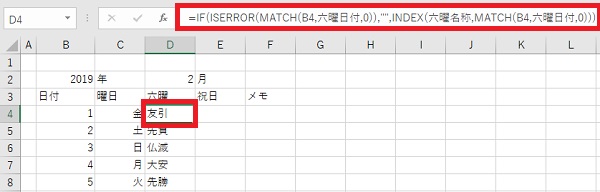
- カレンダーシートをクリックして表示します。
- セルD1に「=IF(ISERROR(MATCH(B4,六曜日付,0)),"",INDEX(六曜名称,MATCH(B4,六曜日付,0)))」を入力します。
- セルD4をコピーして、D5からD34まで貼り付けます。
- 六曜列に六曜が反映されます。
祝日を入力する
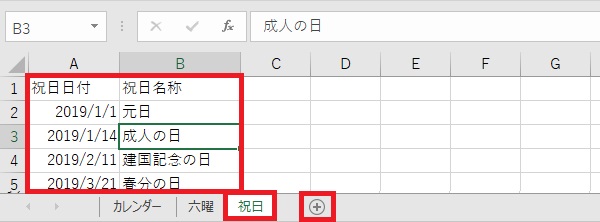
- エクセル下部の「+」をクリックしてシートを追加します。
- シート名を「祝日」に編集します。
- A列に祝日日付、B列に祝日名称を入力します。
祝日リスト
祝日を一つずつ入力するのは面倒だから、2030年までの祝日リストを作成しました。祝日を入力したい方は、こちらのエクセルをダウンロードしてお使い下さい。
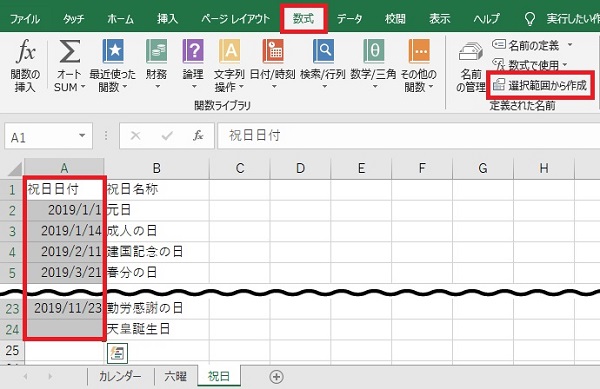
- 祝日シートをクリックして表示します。
- A列の祝日日付を範囲指定します。
- 「数字」タブをクリックします。
- 「選択範囲から作成」をクリックします。
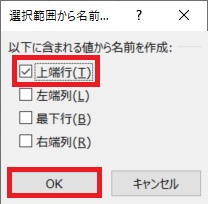
- 「選択範囲から名前…」が表示されます。
- 上端行にチェックを入れて「OK」をクリックします。
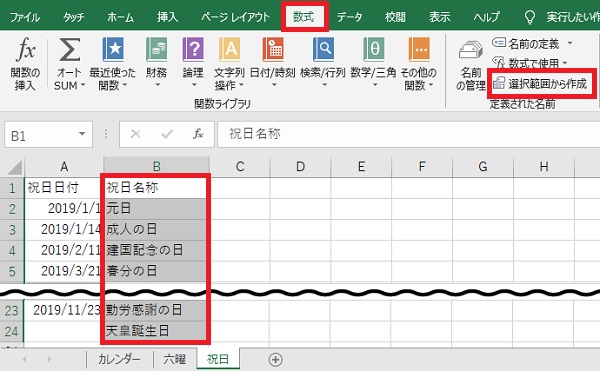
- B列の祝日名称を範囲指定します。
- 「数字」タブをクリックします。
- 「選択範囲から作成」をクリックします。
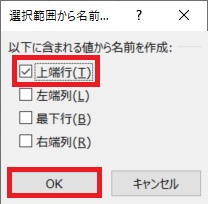
- 「選択範囲から名前…」が表示されます。
- 上端行にチェックを入れて「OK」をクリックします。
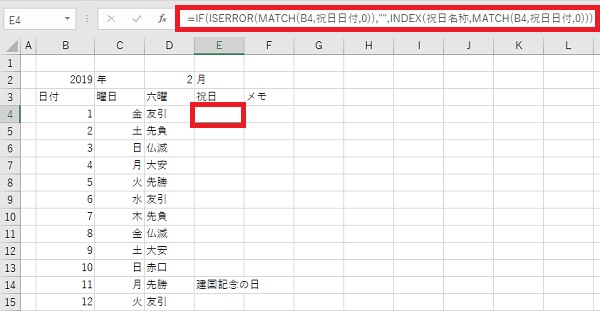
- カレンダーシートをクリックして表示します。
- セルE1に「=IF(ISERROR(MATCH(B4,祝日日付,0)),"",INDEX(祝日名称,MATCH(B4,祝日日付,0)))」を入力します。
- セルE4をコピーして、E5からE34まで貼り付けます。
- 祝日列に祝日が反映されます。
体裁を整える
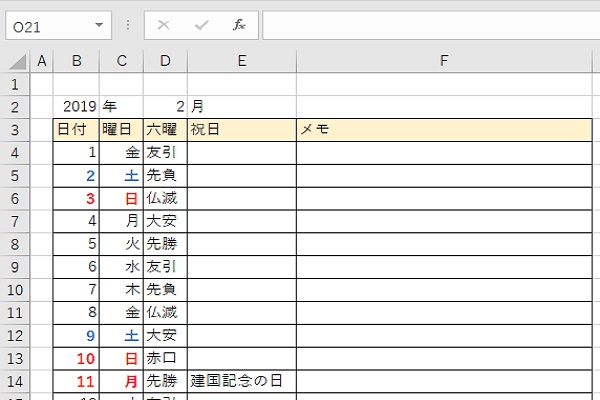
- B列からF列までの列幅を調整します。
- 3行目の見出しセルに色を付けて、分かりやすくします。
- カレンダーの範囲に罫線を引いて見やすくします。
- 年と月を変更することで日付が自動入力されます。
土日祝日の文字の色やセルの背景色を自動反映させることもできます。こちらで解説すると長くなってしまうので、下記の記事を参考にして下さい。
カレンダーの完成図
日付が縦に並ぶカレンダーを作成しました。
年月を入力することで、日付・曜日・六曜・祝日が自動入力されるように関数を使っています。
1ヶ月ずつ表示、印刷するのが面倒なときは、コピーして12ヶ月分作成して、一番上の年月を変えるだけで12ヶ月分表示・印刷できるようにすることも可能です。
完成したエクセルカレンダーを無料ダウンロードできるようにしましたので、参考にご活用下さい。


